


在Win10系统中,防火墙是一项重要的安全功能,可以保护我们的计算机免受网络攻击和恶意软件的侵害。然而,在某些情况下,我们可能需要临时关闭防火墙,例如在进行某些特定的网络活动或安装某些程序时。那么,在我们的Win10电脑中,如何关闭防火墙呢?
win10系统关闭防火墙的方法:
1、点击桌面左下角的“开始”,在弹出的开始菜单里面选择“控制面板”。
2、随后,在控制面板中点击“网络和互联网”,然后选择“查看网络状态和任务”。
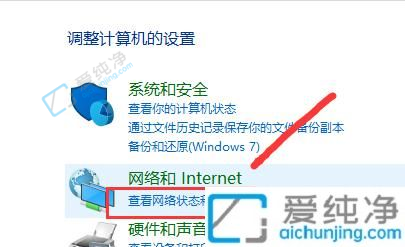
3、进入新窗口后,点击左下角的“Windows防火墙”。
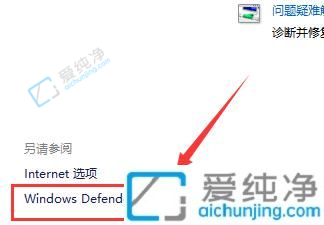
4、然后,在左侧边栏中选择“打开或关闭Windows防火墙”。
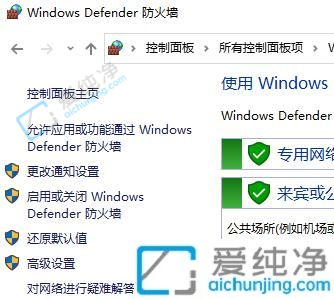
5、最后,根据个人需求选择是打开还是关闭,并点击“确定”即可。
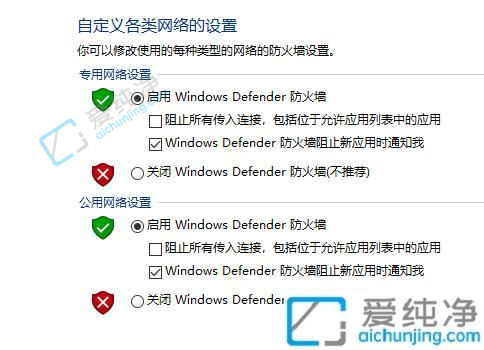
上述给大家介绍的就是在Win10系统中关闭防火墙,因为这样可能会降低计算机的安全性。如果您需要临时关闭防火墙,请确保您了解自己的操作目的并采取适当的安全措施。通过按照上述步骤,在控制面板设置中关闭防火墙、使用命令行或使用组策略编辑器进行防火墙的禁用等方法,我们可以实现这个操作。
| 留言与评论(共有 条评论) |